想知道如何将 iPhone 通讯录与 iPad 同步?如果您拥有这两个小工具,那么在它们之间同步联系人会很方便。这意味着不再需要手动输入或来回通过电子邮件发送联系人。此外,如果一台设备丢失或损坏,同步还有助于确保您的联系人安全。
有几种方法可以将联系人从 iPhone 同步到 iPad。在本指南中,我们将逐步向您展示如何操作。在我们的帮助下,您将在 iPhone 和 iPad 之间保持联系人同步,从而轻松地与对您重要的每个人保持联系。
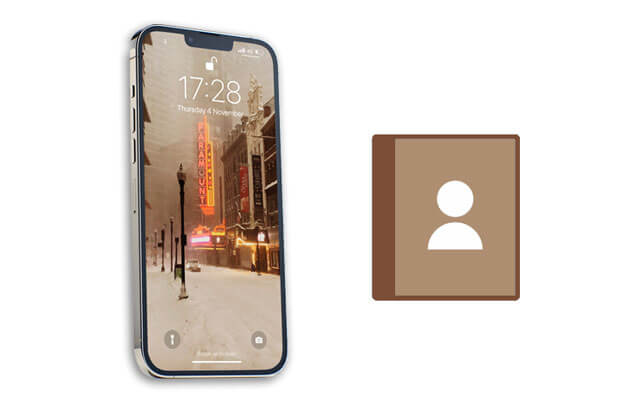
本部分我们将介绍 5 种同步 iPad 和 iPhone 联系人的方法。它们是Coolmuster Mobile Transfer 、iCloud、iTunes、AirDrop 和 Gmail。我们来一一看看。
想要将您的联系人从 iPhone 无缝同步到 iPad?让我们深入研究最简单的方法之一:使用Coolmuster Mobile Transfer 。该工具旨在使设备之间的数据传输变得轻而易举,包括iOS到iOS传输、 Android到Android传输、 iOS到Android传输,反之亦然。
此外,它非常适合您升级设备并希望确保无缝过渡而不丢失任何重要联系人或信息的情况。
关键点:
准备好轻松同步您的联系人了吗?让我们开始使用Coolmuster Mobile Transfer !
01在您的计算机上下载并安装 Mobile Transfer。使用 USB 数据线将 iPhone 和 iPad 连接到电脑。

02在主界面的数据类型列表中选择联系人。

03选择您要转移的联系人,然后单击“开始复制”按钮开始转移过程。

将 iPhone 联系人与 iPad 同步的最简单方法之一是使用iCloud 。 Apple 的云存储服务可让您跨多个设备备份和同步数据。我将向您展示如何通过几个简单的步骤通过 iCloud 将联系人从 iPhone 同步到 iPad。
步骤 1. 首先,您需要确保您的 iPhone 和 iPad 均使用相同的 Apple ID 登录 iCloud。
要检查这一点,请在两台设备上转至“设置” >“[您的姓名]”,然后查看 Apple ID 是否相同。如果没有,请在一台设备上注销 iCloud,然后使用正确的 Apple ID 登录。
步骤 2. 接下来,您需要在两台设备上打开 iCloud 通讯录。
这会将您的联系人上传到 iCloud 并使其在您的设备上保持更新。为此,请在两台设备上转至“设置” >“[您的姓名]”> “iCloud” ,然后打开“通讯录”开关。

步骤 3. 如果您看到一条消息询问您是否要“合并”或“取消” ,请点击“合并” 。
这将合并您设备和 iCloud 中的联系人。

如何将 iPhone 上的联系人合并到 iPad 上?幸运的是,Apple 提供了一个简单的解决方案,可以使用 iTunes 将 iPhone 联系人同步到 iPad, iTunes是一款免费软件,您可以从 Apple 网站下载。以下是如何使用 iTunes 将联系人从 iPhone 同步到 iPad 的步骤:
步骤 1. 使用 USB 数据线将 iPhone 和 iPad 连接到计算机。启动 iTunes 并单击 iPhone 的设备图标。然后,单击左侧边栏上的“信息”选项卡。
步骤 2. 在“联系人”部分中,选中“同步联系人”旁边的框。您可以选择同步所有联系人,或仅同步特定组。选择适合您需求的选项。
步骤 3. 单击右下角的“应用”开始同步您的联系人。同步完成后,您可以断开 iPhone 和 iPad 与计算机的连接。

AirDrop 是一种在iOS设备之间共享文件的快速、简单的方法。但您是否知道您还可以使用 AirDrop 在 iPhone 和 iPad 之间链接联系人?
通过链接联系人,您可以在设备之间共享联系信息,从而更轻松地与朋友、家人和同事保持联系。我们将向您展示如何使用 AirDrop 将联系人从 iPhone 链接到 iPad。
您需要执行以下操作:
步骤 1. 要使用 AirDrop,您的 iPhone 和 iPad 都需要启用 AirDrop。
为此,请从屏幕底部向上滑动以打开控制中心,然后点击AirDrop图标。确保两台设备上的 AirDrop 设置为“所有人”或“仅限联系人” 。

步骤 2. 在 iPhone 上,打开“通讯录”应用程序并找到您要链接的联系人。点击它可打开其详细信息。在屏幕底部,点击“共享联系人” 。将弹出一个菜单,其中包含用于共享联系人的不同选项。
点击AirDrop并等待您的 iPad 出现在附近设备列表中。如果您没有看到它,请确保两个设备都已打开 AirDrop 并且位于彼此的范围内。

步骤 3. 在 iPad 上,您将看到一条通知,要求您接受联系人。点击“接受” ,联系人将被添加到您的“通讯录”应用程序中。
步骤 4. 对您想要从 iPhone 链接到 iPad 的任何其他联系人重复这些步骤。
您是否曾经遇到过需要在 iPad 上访问 iPhone 联系人但似乎不知道如何操作的情况?不用担心,因为有一个简单的解决方案,涉及使用Gmail 。
Gmail 是一种多功能电子邮件服务,可在多种设备和平台上使用,使其成为将 iPhone 联系人与 iPad 同步的理想工具。以下是要遵循的步骤:
步骤 1. 首先,您需要确保您有 Gmail 帐户并且已将其添加到您的 iPhone。
为此,请转到“设置” > “邮件、通讯录、日历” > “添加帐户” ,然后选择“Google” 。输入您的 Gmail 用户名和密码,然后点击下一步。然后,打开“联系人”开关并点击“保存” 。

步骤 2. 接下来,您需要将 iPhone 联系人与 Gmail 同步。
为此,请转到“设置” > “邮件、通讯录、日历” > Gmail >“通讯录” ,并确保“通讯录”开关已打开。如果您的 iPhone 上有多个 Gmail 帐户,请选择要用于同步联系人的帐户。

步骤 3. 现在,您需要将相同的 Gmail 帐户添加到您的 iPad。
为此,请转到“设置” > “邮件、通讯录、日历” > “添加帐户” ,然后选择“Google” 。输入您的 Gmail 用户名和密码,然后点击下一步。然后,打开“联系人”开关并点击“保存” 。
步骤 4. 最后,您需要将 iPad 联系人与 Gmail 同步。
为此,请转到“设置” > “邮件、通讯录、日历” > Gmail >“通讯录” ,并确保“通讯录”开关已打开。如果您的 iPad 上有多个 Gmail 帐户,请选择用于在 iPhone 上同步联系人的帐户。
问:如果我在 iPhone 上添加新联系人,它会自动同步到我的 iPad 吗?
答:如果您在 iPhone 和 iPad 上都启用了 iCloud,并且在 iCloud 设置中打开了“通讯录”开关,那么您添加到 iPhone 的任何新联系人都会自动同步到您的 iPad。但是,新联系人出现在您的 iPad 上之前可能会有延迟,具体取决于您的设备设置为与 iCloud 同步的频率。
问:将 iPhone 联系人同步到 iPad 会删除 iPad 上的任何现有联系人吗?
答:如果您在 iPhone 和 iPad 上都启用了 iCloud,则将 iPhone 联系人同步到 iPad 不会删除 iPad 上的任何现有联系人。
但是,如果您尚未在两台设备上启用 iCloud,或者您的设备上设置了多个 iCloud 帐户,则同步联系人可能会导致某些联系人被覆盖或删除。
在同步之前备份您的 iPhone 联系人始终是一个好主意,以避免任何潜在的数据丢失。
总之,将 iPhone 通讯录与 iPad 同步是一种让通讯录保持最新状态并在两台设备上均可访问的便捷方法。有多种方法可以执行此操作,包括使用Coolmuster Mobile Transfer 、iCloud、iTunes、AirDrop 和 Gmail。
通过Coolmuster Mobile Transfer ,您可以一键轻松地在不同设备之间传输数据。通过执行这些简单的步骤,您可以在 iPhone 和 iPad 上保持通讯录井然有序并易于访问。
相关文章: